はじめに
仮想プライベートネットワーク(VPN)は、暗号化を使用して、ユーザーがプライベートネットワークに安全にアクセスし、パブリックネットワークを介してリモートでデータを共有できるようにする方法です。 VPNはパブリックインターフェースを介して接続しますが、安全でプライベートネットワークのように見えます。 VPNは本質的にセキュリティを強化するため、企業がリモートデータセンターに接続する方法として使用することがよくあります。 VPNについてさらに詳しく知りたい場合は、VPNシリーズとは何ですか。
この記事では、ManagedAtlantic.NetVPNへの接続について説明します。
注:この記事は、マネージドホスティングサービスをご利用のAtlantic.Netのお客様を対象としています。マネージドホスティングサービスに興味がある場合は、example @ unixlinux.onlineに電子メールを送信するか、888-618-DATA(3282)に電話して、営業チームに連絡してください。
ネットワークオペレーションセンターでVPNが完了すると、VPN接続の設定に必要な情報が記載されたメールが届きます。接続を構成する前に必要な情報は以下のとおりです。この情報がない場合は、example @ unixlinux.onlineにメールを送信するか、888-618-DATA(3282)に電話して、サポートチームに連絡してください。
VPNタイプを選択してください:OpenVPN | Mac上のOpenVPN| Linux上のOpenVPN
OpenVPN
前提条件
- OpenVPN構成ファイル –このファイルは、会社またはAtlantic.Netネットワークオペレーションセンターから提供されます。デスクトップなど、見つけやすい場所にあるコンピュータにこれを配置します。 (ファイルは.ovpnで終わります )
- VPNユーザー名 –これはあなたのユーザーです。
- VPNパスワード –これはあなたのパスワードです。
Windows用のOpenVPNのセットアップ
OpenVPNのインストール
ここからOpenVPNの最新バージョンをダウンロードしてください。 WindowsVista以降のOpenVPNインストーラーをクリックします 。
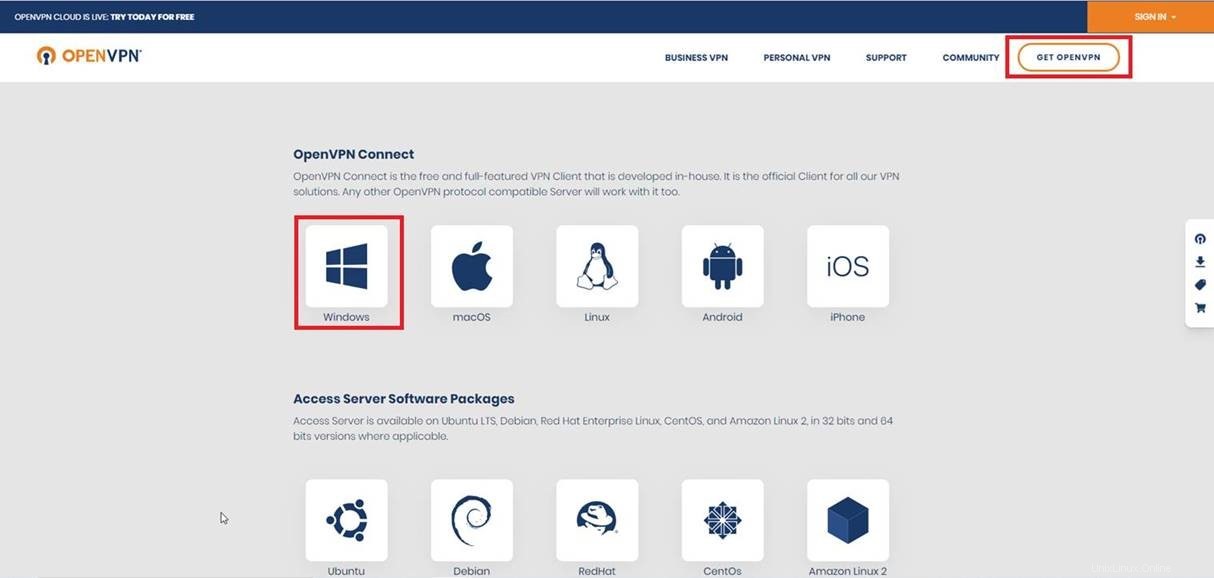
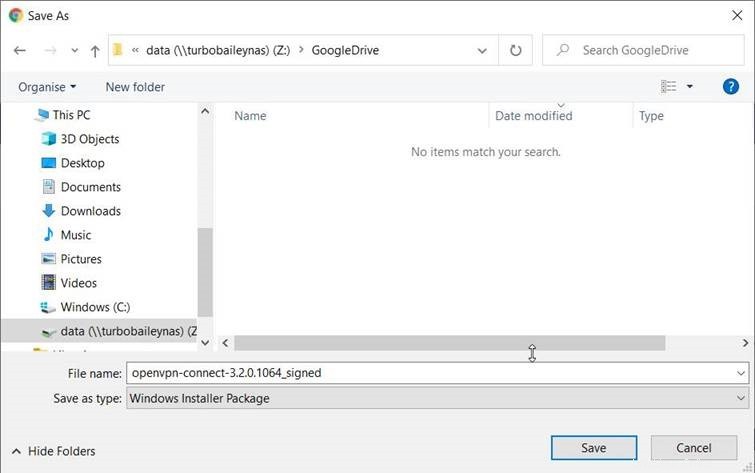
ほとんどのWebブラウザーでは、ファイルのダウンロードが完了すると、ファイルが下部に表示されます。 これをクリック OpenVPNインストールプログラムを実行します。 注:ウェブブラウザの下部に表示されない場合、ダウンロードされたプログラムは、ダウンロードが通常移動するフォルダにあります。
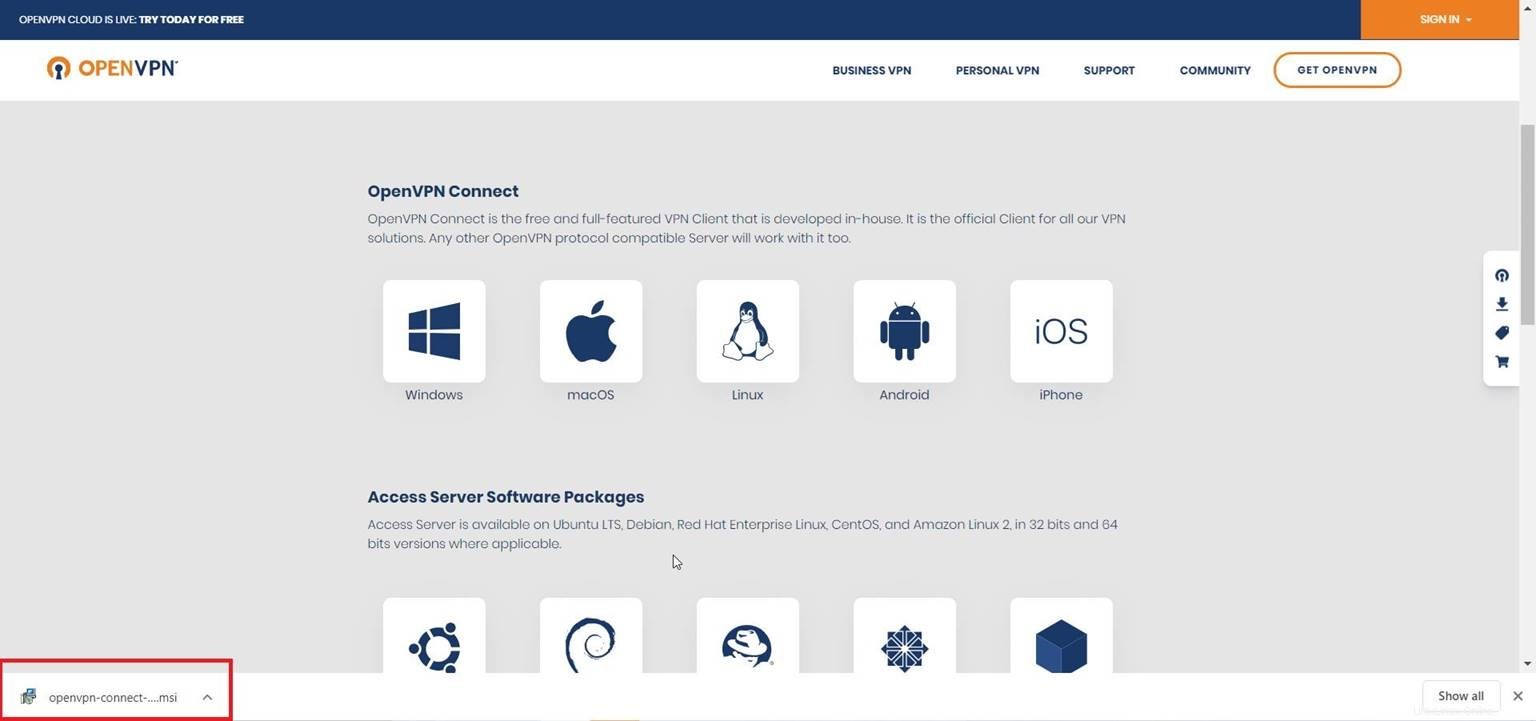
ほとんどのバージョンのWindowsでは、このプログラムによるデバイスへの変更を許可するかどうかを尋ねるポップアップボックスが表示されます。このポップアップボックスが表示されたら、はいと答えてください。 。
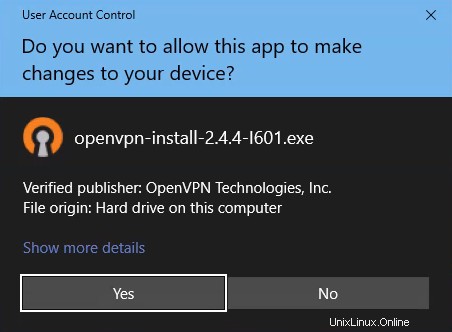
これで、OpenVPNインストーラーがロードされます。 次へをクリックします ようこそ画面で。
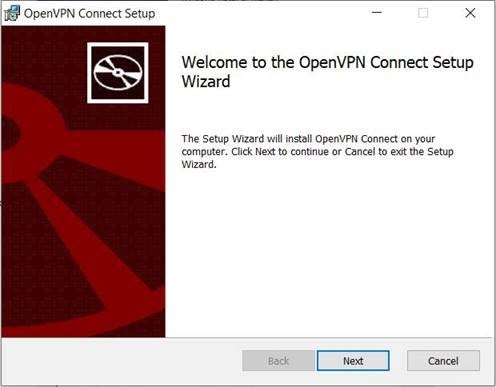
次に、[同意する]をクリックします ライセンスの条件に同意する場合。
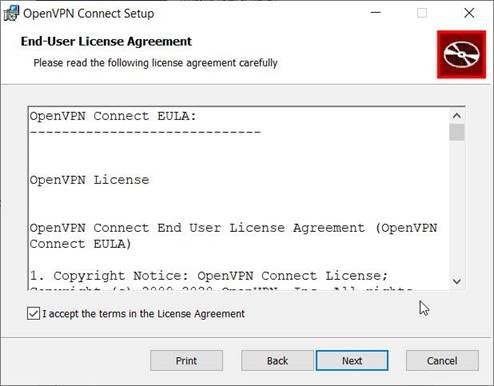
[ドライバーの選択]画面で、TAPドライバーを選択したままにして、[次へ]をクリックします。 。
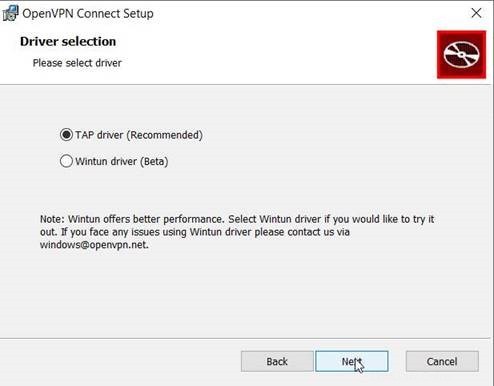
インストールをクリックします インストールを開始します。
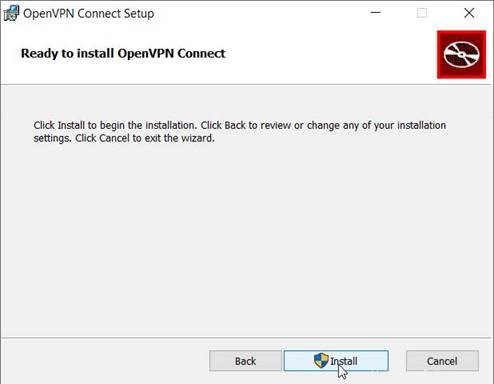
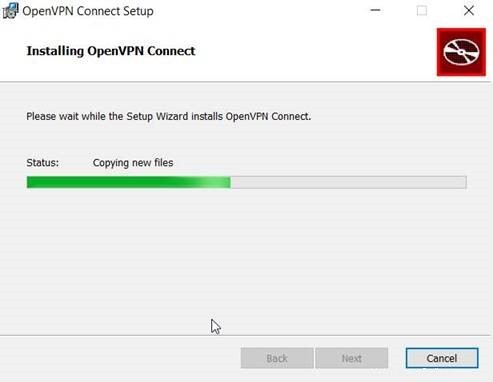
インストールが完了したら、[完了]をクリックします 。
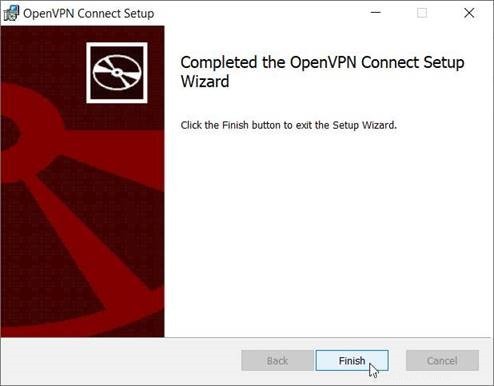
OpenVPNへのログイン
OpenVPNがインストールされたので、デスクトップに OpenVPN GUIというアイコンが表示されます。 。これをダブルクリックしてOpenVPNを開きます。これで、システムトレイにOpenVPNアイコンが表示されます。
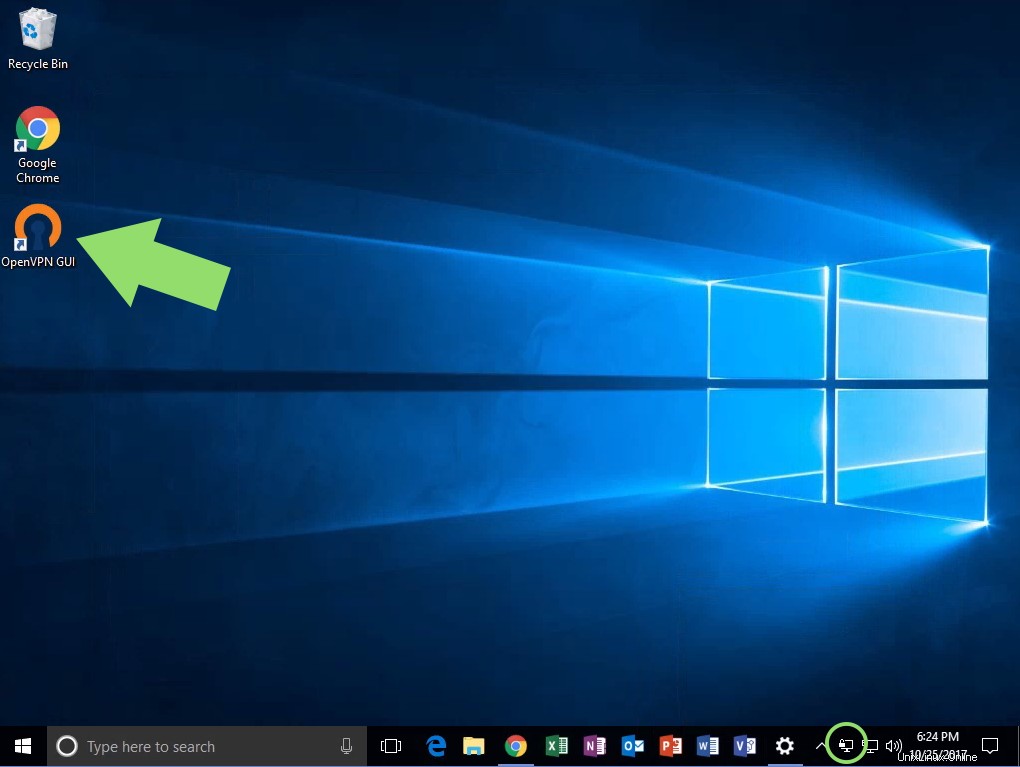
次に、システムトレイのOpenVPNアイコンを右クリックして、[ファイルのインポート]を選択します。 。
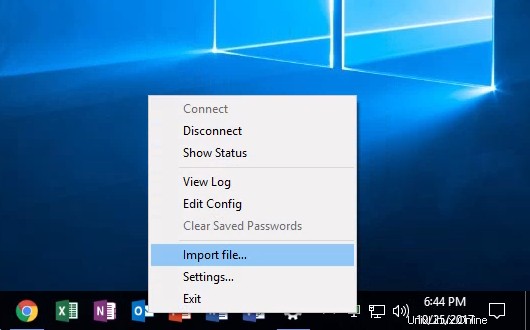
OpenVPN構成ファイル(Atlantic.Netによって提供された.ovpnファイル)を選択し、[開く]をクリックします。 。
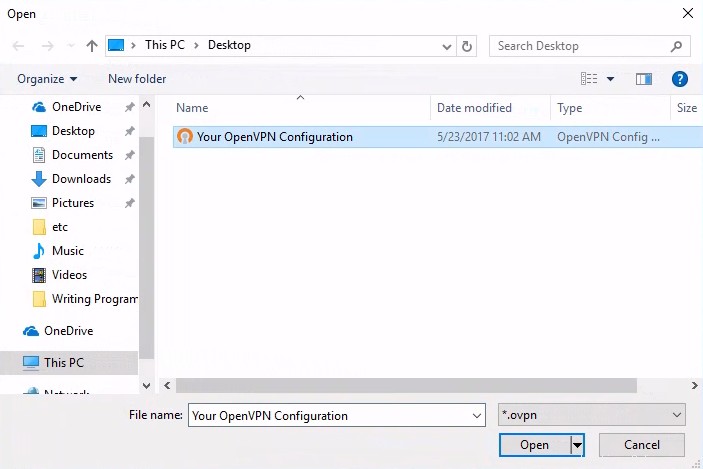
成功すると、構成が正常に重要であることが通知されます。 [ OK ]をクリックします 。
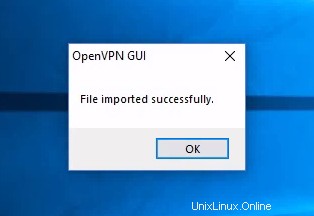
システムトレイにあるOpenVPNアイコンをもう一度右クリックし、[接続]をクリックします 。
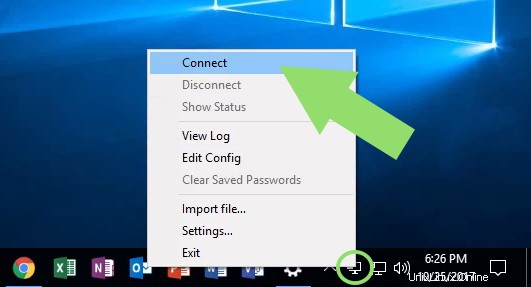
最後に、VPNのユーザー名とパスワードを入力し、[ OK]をクリックします。 。
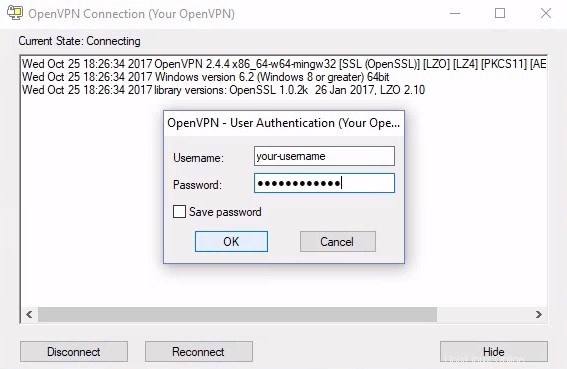
正常に接続すると、OpenVPN接続ウィンドウが消え、システムトレイのOpenVPNアイコンが緑色になります。
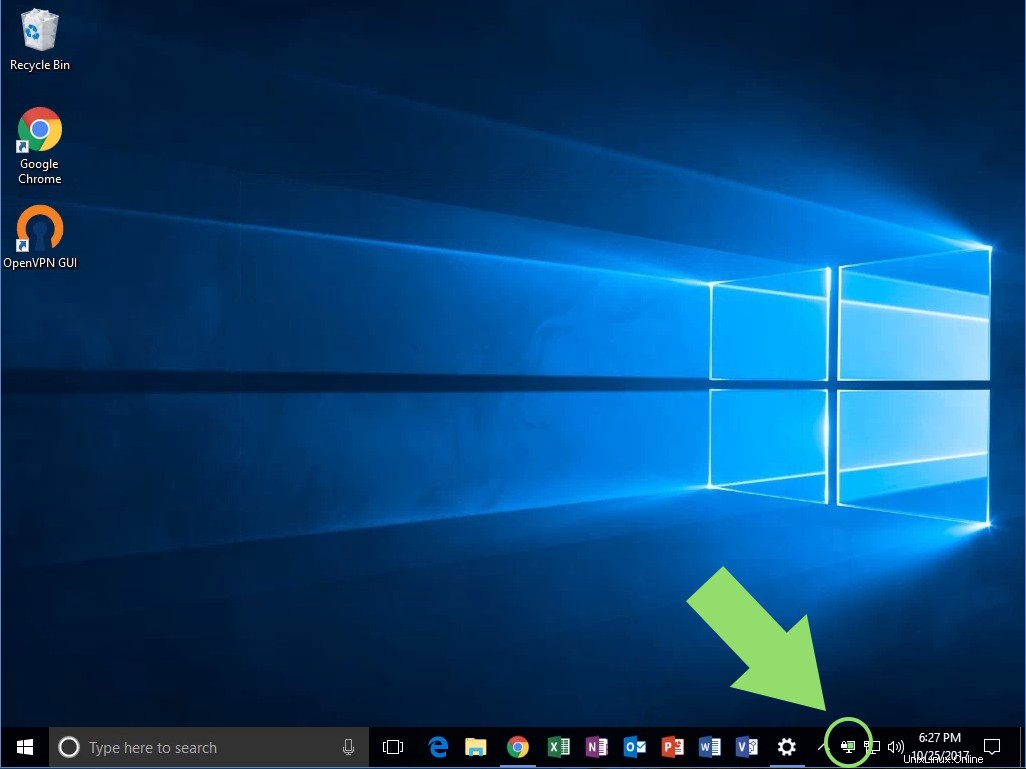
おめでとう! OpenVPNを使用してAtlantic.NetVPNに正常に接続しました。
サーバーへのアクセス
VPNに接続したので、サーバーに非常に簡単にアクセスできます。提供されたプライベートIPアドレスを使用することを除いて、通常の方法(システムに応じてリモートデスクトップまたはSSH経由)でサーバーに接続します。 。
Mac上のOpenVPN
前提条件
- OpenVPN構成ファイル –このファイルは、会社またはAtlantic.Netネットワークオペレーションセンターから提供されます。デスクトップなど、見つけやすい場所にあるコンピュータにこれを配置します。 (ファイルは.ovpnで終わります )
- OpenVPN秘密鍵パスワード
Mac用のOpenVPNのセットアップ
OpenVPNのインストール
以下に示すように、ここからOpenVPNの最新バージョンをダウンロードします。
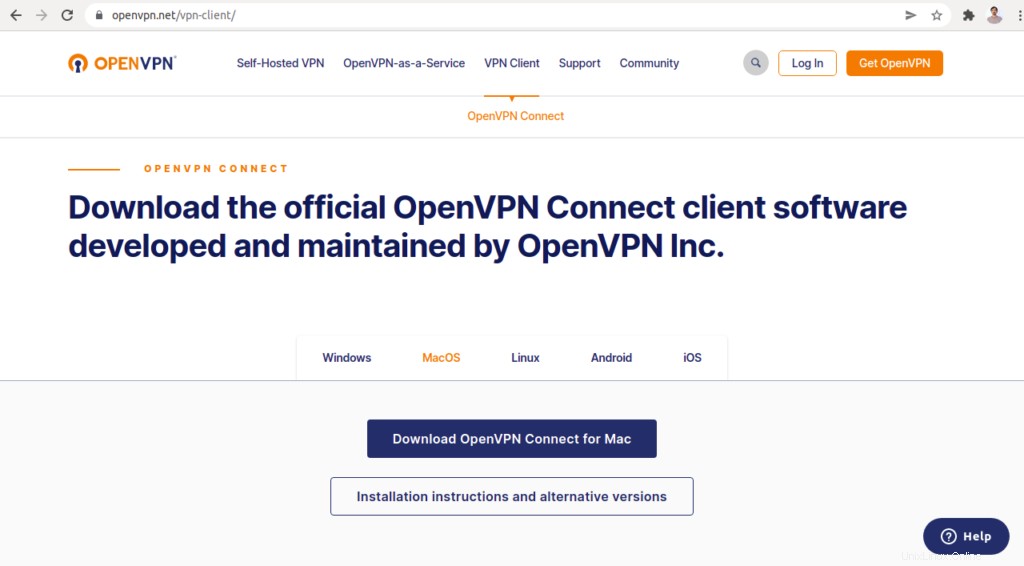
OpenVPN ConnectforMacのダウンロードをクリックします システムにダウンロードします。
OpenVPN for Mac OSのインストールを開始し、ダウンロードフォルダーに移動して、 openvpn-connect-v3-macos.dmgをダブルクリックします。 (DMG)インストールを開始するためにダウンロードしたファイル。 続行をクリックします ようこそ画面で。
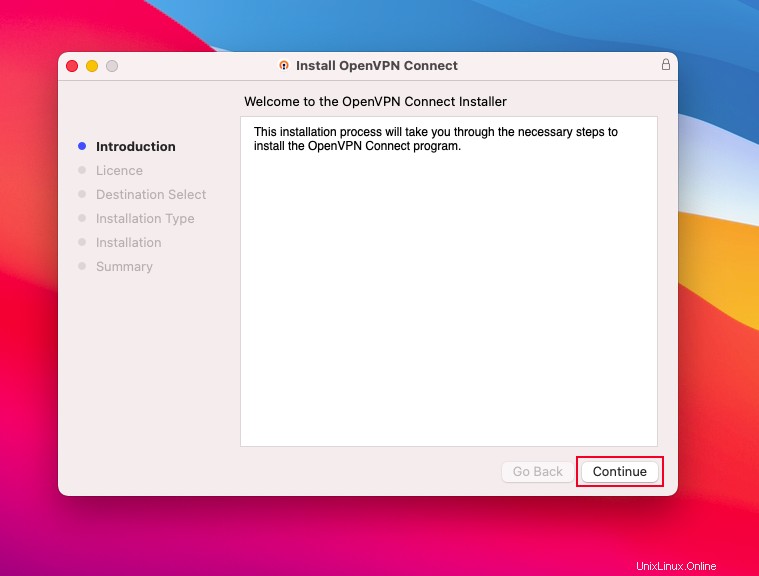
次に、ライセンス条項をお読みください。次に、続行をクリックします 。
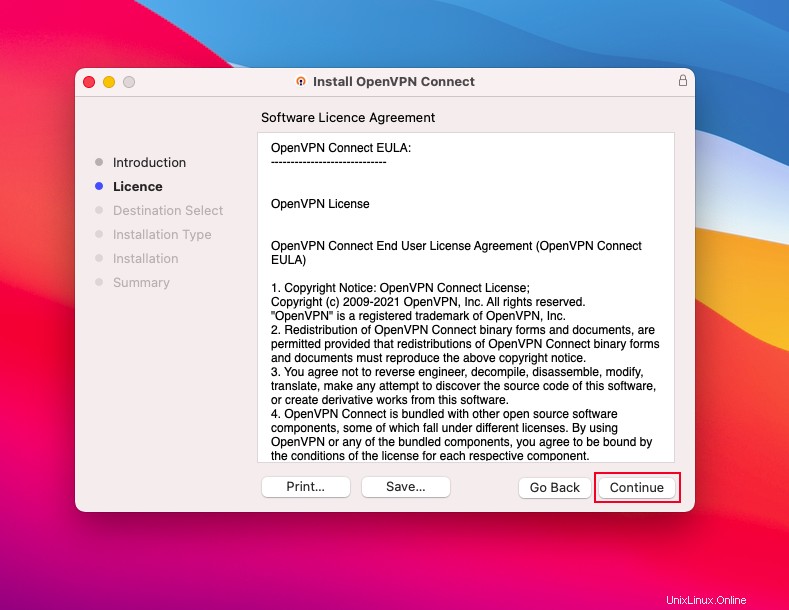
インストールをクリックします インストールを開始します。
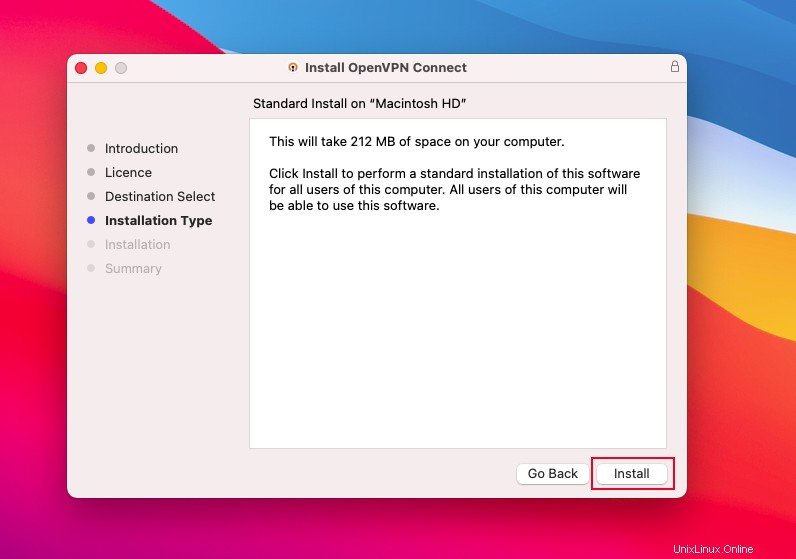
デバイスのパスワードが設定されている場合は、パスワードの入力を求められます。インストール ソフトウェア 。インストールプロセスが完了するのを待ちます。
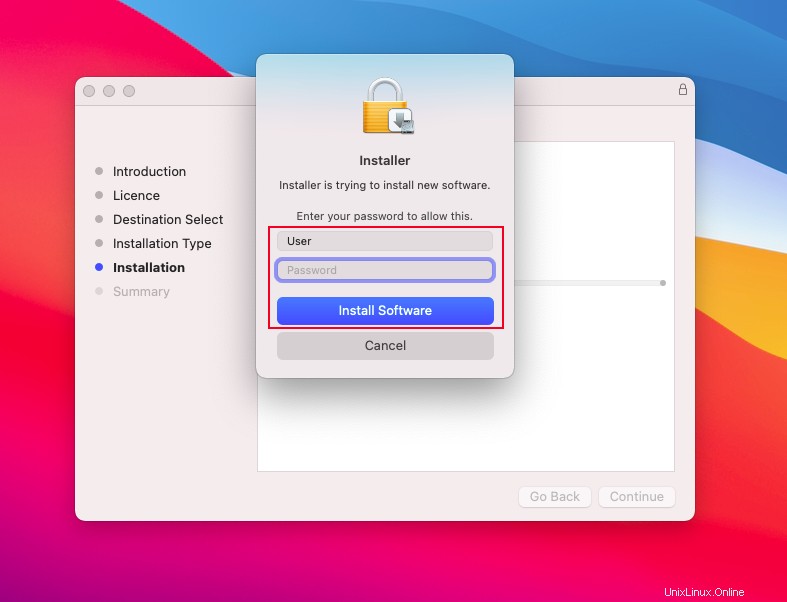
インストールが正常に完了すると、次の画面が表示されます。
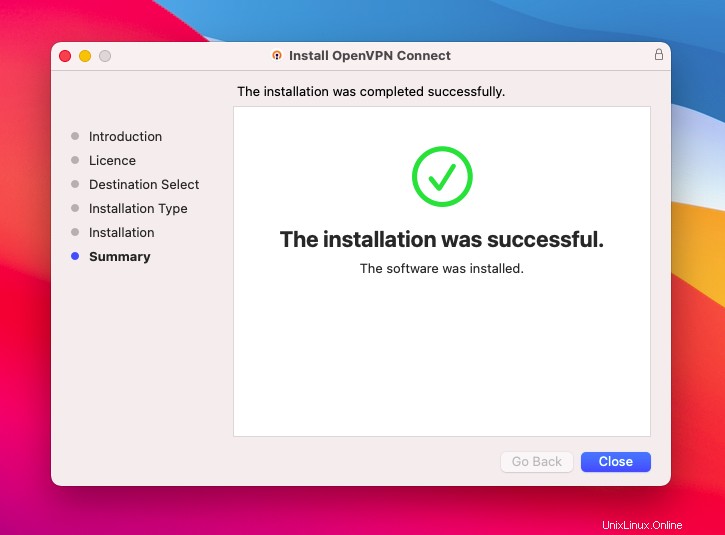
閉じるをクリックします インストールプロセスを終了します。
OpenVPNサーバーに接続する
OpenVPNがインストールされたので、[アプリケーション]メニューにアイコンが表示されます。ダブルクリックしてOpenVPNを開きます。
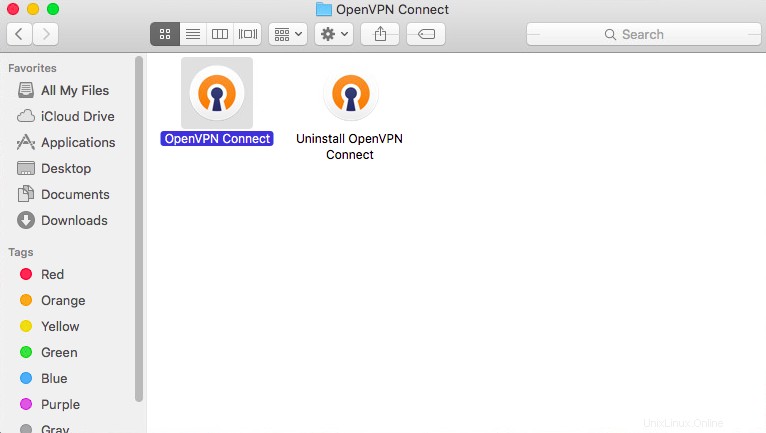
ファイル内 タブで、参照をクリックします 次に、。 ovpnを選択します Atlantic.Netによって提供されたファイル。
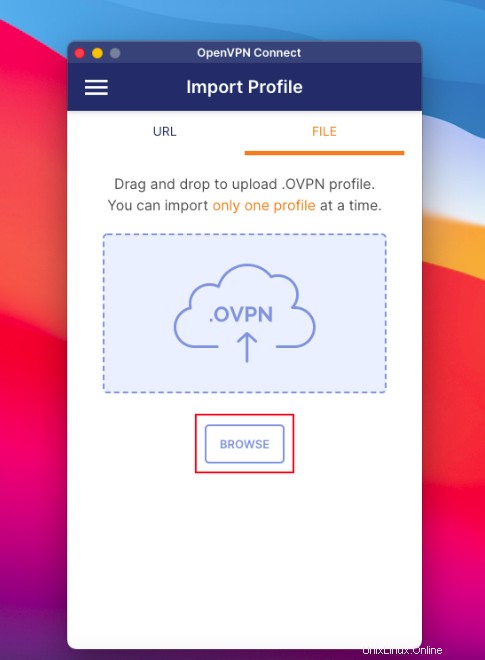
OpenVPNクライアントは、選択した.ovpnファイルからプロファイル名とサーバーホスト名を自動的に入力します前のステップで。 保存をクリックします 秘密鍵のパスワード 次に、秘密鍵のパスワードを入力します。
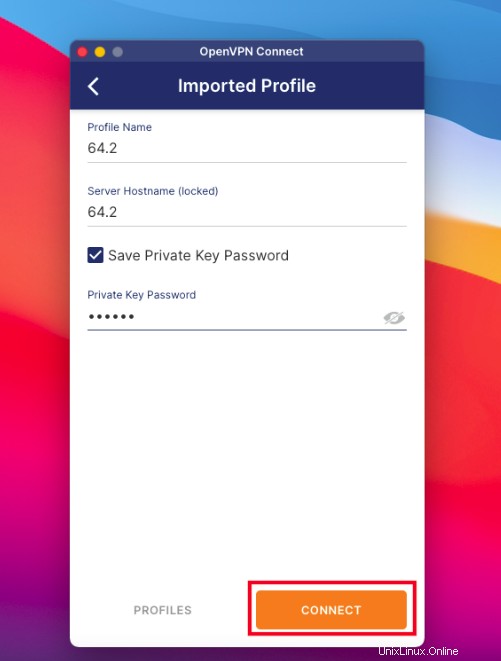
接続をクリックします OpenVPNサーバーに接続します。接続に成功すると、次の画面が表示されます。
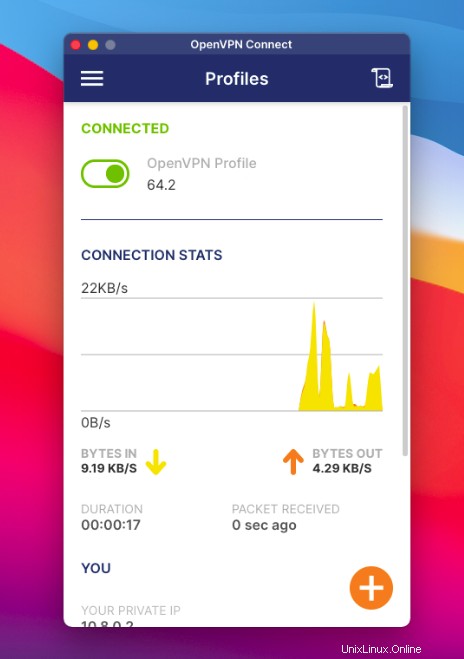
OpenVPNサーバーを切断するには、切断をクリックします 下の写真に示すようなボタン。
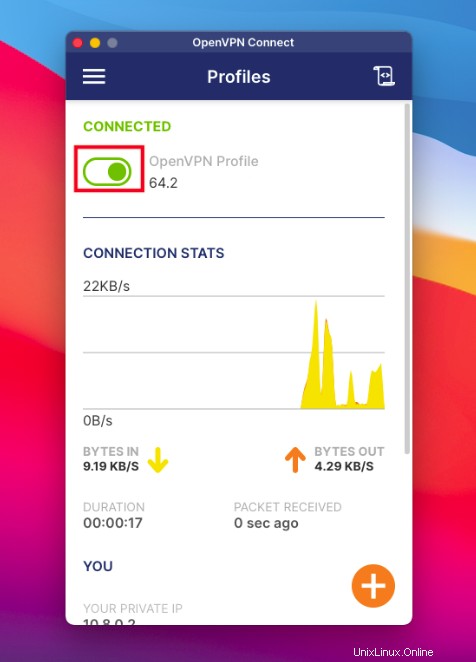
Linux上のOpenVPN
まず、NetworkManagerとGnome用のOpenVPNソフトウェアパッケージをインストールします。
sudo apt-get install -yq \ network-manager-openvpn \ network-manager-openvpn-gnome;
インストールすると、ネットワークマネージャーで新しいVPNタイプを利用できるようになります。
次に、メールで送信されたVPNプロファイルをデスクトップ、ダウンロードフォルダー、またはドキュメントフォルダーに保存します。
次に、VPNプロファイルをネットワークマネージャー構成にインポートします。
ネットワークマネージャをクリックし、「接続の編集…」を選択します
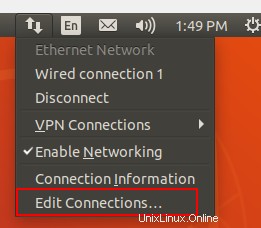
次に、ウィンドウの左下にあるプラス(+)アイコンをクリックします。
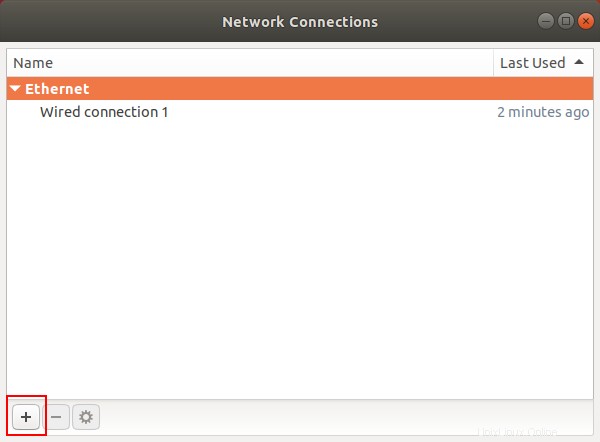
開いた新しいウィンドウから、ドロップダウン選択を選択し、最後のエントリに移動して、[保存されたVPN構成をインポートする]を選択し、[作成]ボタンを押します。
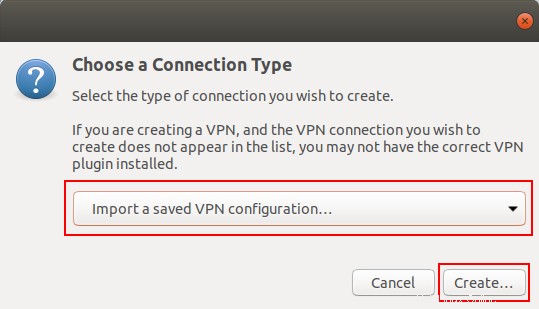
次に、ローカルPCに保存された保存済みVPNプロファイルを見つけて、ファイルをダブルクリックします。
次に、アプリケーションはすべての設定をVPNプロファイルからネットワークマネージャー設定にインポートします。ウィンドウ下部の[保存]ボタンをクリックしてください。
これで、VPN接続が利用可能なVPN接続の下に表示されます。
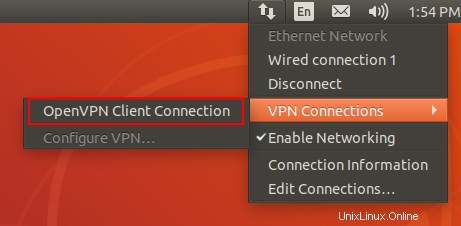
Atlantic.Netの専用サーバーホスティングと専用サーバーの詳細をご覧ください。